【摘要】:选择下拉菜单命令,在特征树中增加选项。更改“几何体.3”的名称。②系统弹出“属性”对话框,单击该对话框中的选项卡,然后在中输入文件名“toy_basket_wp”。Step2.创建工件特征。在“凸台定义”对话框中的区域的文本框中输入数值110.0;单击按钮,在区域的文本框中输入长度值50.0;其他参数采用系统默认设置值。图1.63 “凸台定义”对话框图1.64 截面草图图1.65 工件特征说明:图1.64中的矩形关于绝对轴的V轴对称。
Step1.插入几何体。
(1)选择命令。选择下拉菜单
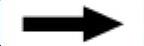
 命令,在特征树中增加
命令,在特征树中增加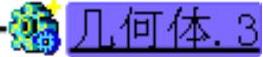 选项。
选项。
(2)更改“几何体.3”的名称。在特征树中右击 ,在系统弹出的快捷菜单中选择
,在系统弹出的快捷菜单中选择 命令,系统弹出“属性”对话框,单击该对话框中的
命令,系统弹出“属性”对话框,单击该对话框中的 选项卡,然后在
选项卡,然后在 文本框中输入文件名“front_cover_wp”,单击
文本框中输入文件名“front_cover_wp”,单击 按钮,完成名称的更改。
按钮,完成名称的更改。
Step2.创建工件特征。
(1)选择命令。选择下拉菜单
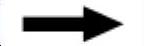

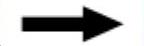
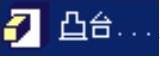 命令,系统弹出“定义凸台”对话框。
命令,系统弹出“定义凸台”对话框。
(2)定义草图平面。在“定义凸台”对话框中,单击 按钮,系统弹出“运行命令”对话框,然后选取“xy平面”为草图平面。
按钮,系统弹出“运行命令”对话框,然后选取“xy平面”为草图平面。
(3)绘制截面草图。在图形区绘制图5.59所示的截面草图(草图10),单击“退出工作台”按钮 ,系统返回至“定义凸台”对话框。(www.daowen.com)
,系统返回至“定义凸台”对话框。(www.daowen.com)
(4)定义凸台开始值和终点值。在“定义凸台”对话框中的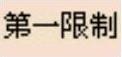 区域的
区域的 文本框中输入数值100;单击
文本框中输入数值100;单击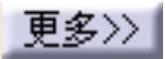 按钮,在
按钮,在 区域中的
区域中的 文本框中输入长度值50;其他参数采用系统默认设置值。
文本框中输入长度值50;其他参数采用系统默认设置值。
(5)单击 按钮,完成图5.60所示的工件特征的创建。
按钮,完成图5.60所示的工件特征的创建。
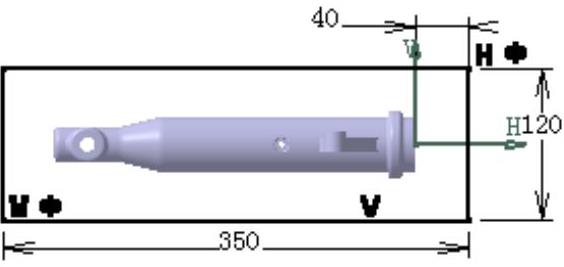
图5.59 截面草图(草图10)
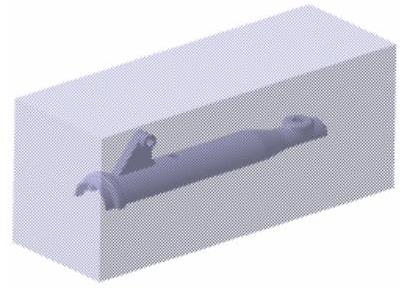
图5.60 工件特征
免责声明:以上内容源自网络,版权归原作者所有,如有侵犯您的原创版权请告知,我们将尽快删除相关内容。
有关CATIA V5R21模具设计实例精解的文章




